注意:一个项目最多可以包含 1,200 项和 10,000 存档的项。 若要了解有关在满足特定条件时自动存档项目的详细信息,请参阅“自动将项存档”。
将问题和拉取请求添加到项目
你有多种选项来添加议题和拉取请求到你的项目。 可以单独添加、自动添加、 或批量添加它们。 此外,你可以选择包含来自任何组织的议题和拉取请求,还可以添加草稿议题以便在后期将它们转换成常规议题。 有关详细信息,请参阅《创建草稿议题》。
注意:项目的时间线事件目前处于测试阶段,可能会有变动。
当你向项目添加问题或拉取请求时,事件会添加到问题或拉取请求的时间线。 删除问题或拉取请求时,以及更改这些项的 status 字段时,也会添加时间线事件。 时间线事件只对至少具有项目读取权限的人员可见。 如果由内置工作流进行更改,则活动将归属于 @github-project-automation。
有关在添加项目后对其进行批量更改的详细信息,请参阅“编辑 project 中的项”。
自动添加问题和拉取请求
可以配置内置工作流,以便在问题满足特定筛选条件时自动添加问题和从存储库拉取请求。 有关配置工作流的详细信息,请参阅“自动添加项”。
粘贴问题或拉取请求的 URL
可以将问题或拉取请求的 URL 复制到剪贴板,并将其粘贴到项目中。
-
将光标放在项目最后一行, 的旁边。
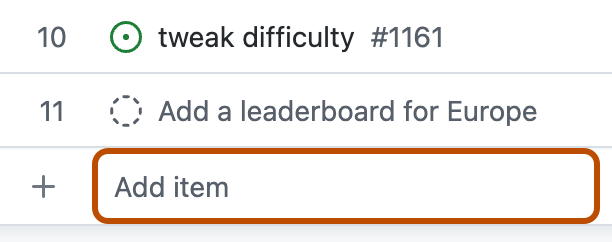
-
粘贴议题或拉取请求的 URL。
-
若要添加问题或拉取请求,请按 Return。
搜索议题或拉取请求
如果你知道问题或拉取请求编号,或者你知道部分标题,可以直接从项目搜索问题或拉取请求。
-
将光标放在项目最后一行, 的旁边。
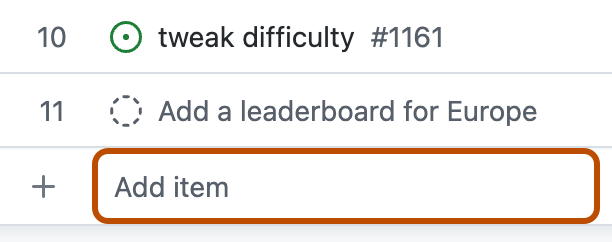
-
要打开存储库列表,请键入 #。
-
选择拉取请求或议题所在的仓库。 您可以输入仓库名称的一部分来缩小选项范围。
-
选择议题或拉取请求。 您可以键入标题的一部分以缩小选项范围。
批量添加问题和拉取请求
可以从项目添加多个问题和拉取请求,并使用筛选器(如 label:bug)来缩小搜索范围。
-
在项目的最后一行,单击 。
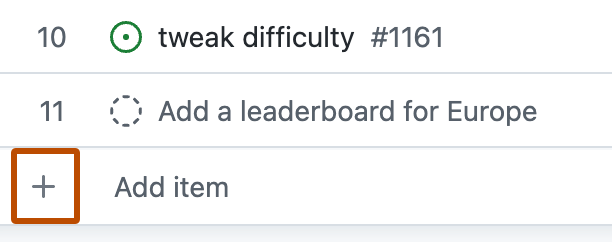
-
单击“从存储库添加项”。
-
(可选)若要更改存储库,请单击下拉列表并选择存储库。 还可以搜索特定问题和拉取请求。
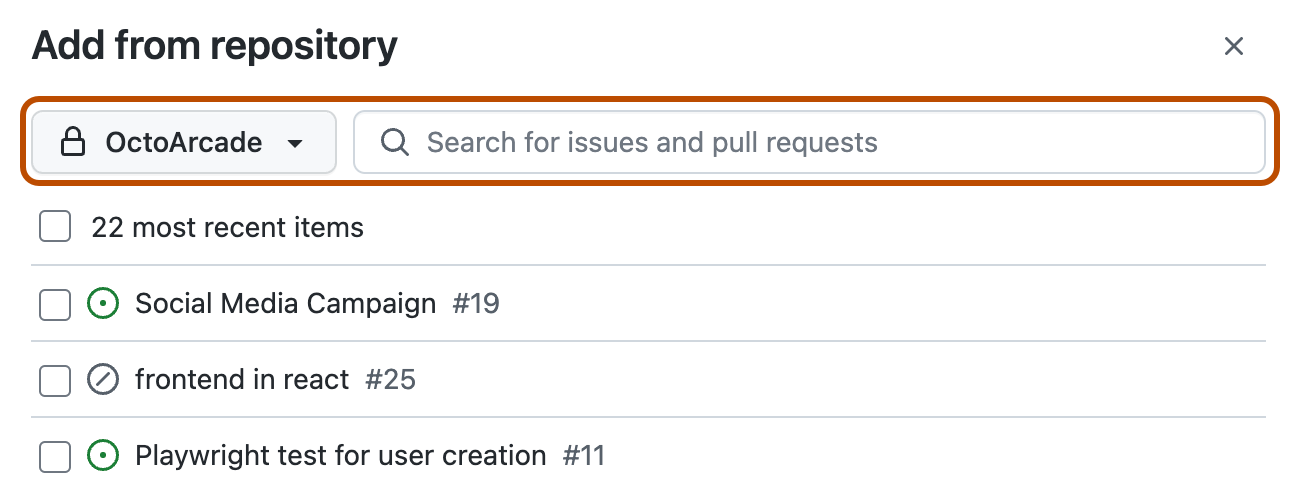
-
选择要添加的问题和拉取请求。
-
单击“添加选定项”。
从存储库添加多个问题或拉取请求
还可以从存储库的问题和拉取请求列表中向项目添加问题和拉取请求。
-
在 GitHub.com 上,导航到包含要添加到项目中的问题或拉取请求的存储库。
-
在存储库名称下,单击 “问题”或 “拉取请求”。

-
选择要添加到项目的问题或拉取请求。
-
若要选择单个问题或拉取请求,请在要添加到项目的每个问题或拉取请求标题左侧选中复选框。
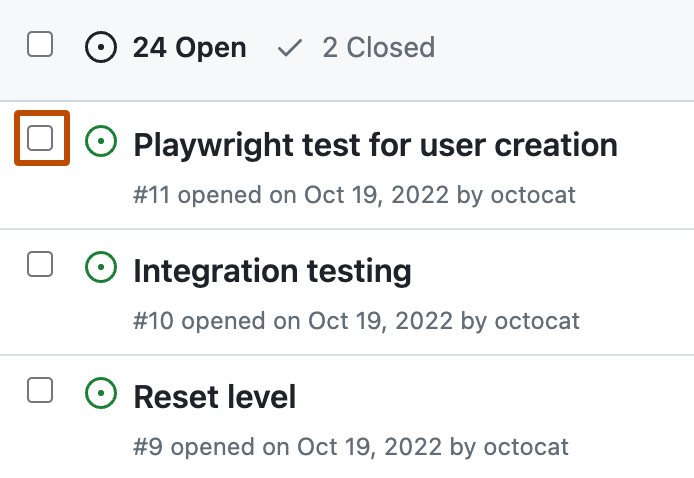
-
若要选择页面上的每个问题或拉取请求,请在问题或拉取请求列表的顶部选择全选。
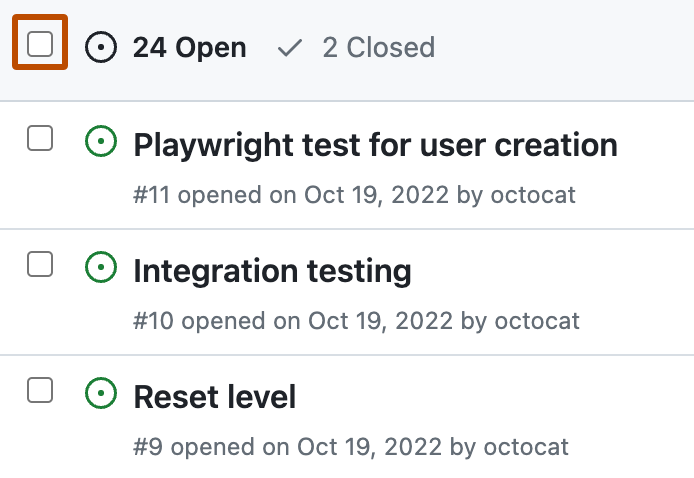
-
-
在问题列表或拉取请求的上方,单击“项目”。
-
单击要向其添加所选问题或拉取请求的项目。
从议题或拉取请求中分配项目
还可以从问题或拉取请求本身向项目添加问题或拉取请求。
- 导航到要添加到项目的议题或拉取请求。
- 在侧栏中,单击“项目”。
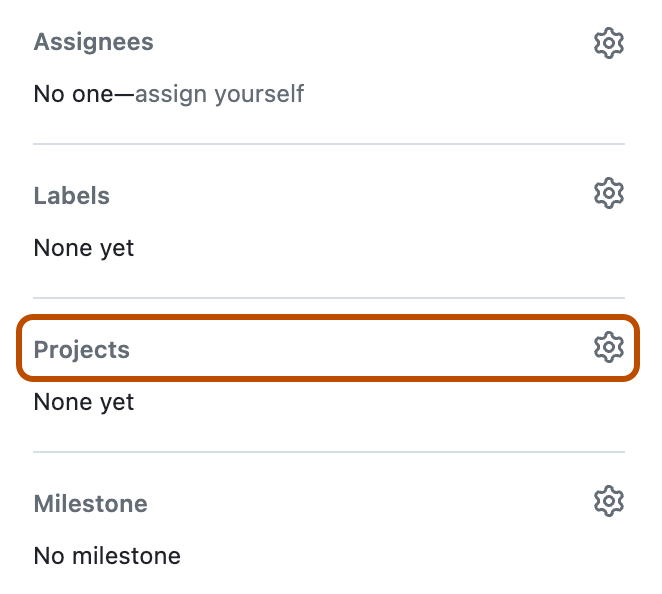
- 选择要添加议题或拉取请求的项目。
- (可选)填充自定义字段。
使用命令面板添加问题或拉取请求
查看项目时,可以使用命令面板快速添加项。
-
若要打开项目命令面板,请按 Command+K (Mac) 或 Ctrl+K (Windows/Linux)。
-
开始键入“添加项”,然后按 Return。
-
(可选)若要更改存储库,请单击下拉列表并选择存储库。 还可以搜索特定问题和拉取请求。
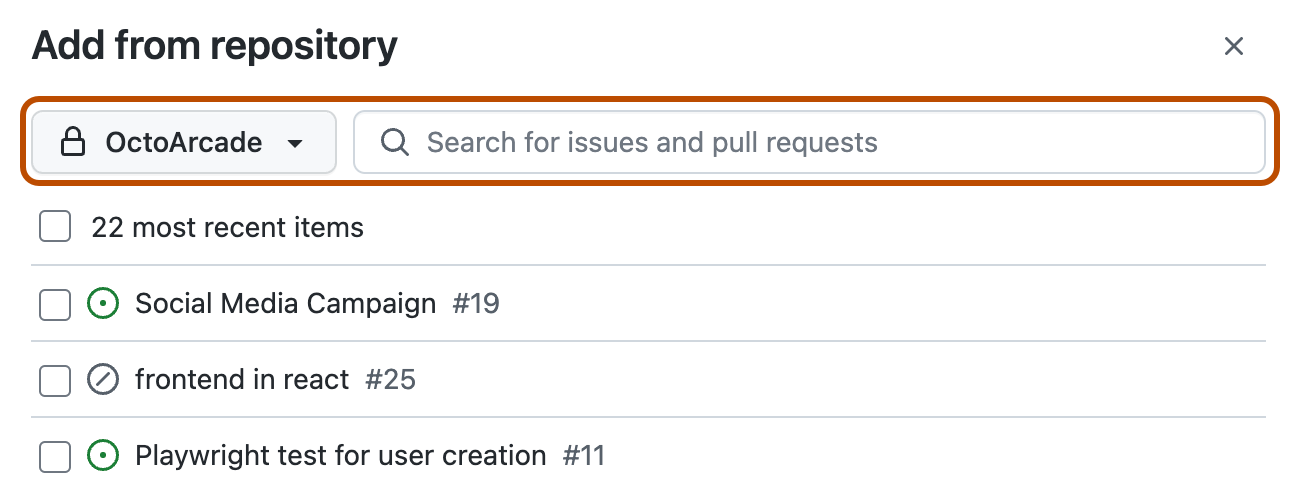
-
选择要添加的问题和拉取请求。
-
单击“添加选定项”。
创建问题
无需离开项目即可快速创建问题。 使用按字段分组的视图时,在该组中创建问题将自动将新问题的字段设置为组的值。 例如,如果按“状态”对视图进行分组,则在“待办事项”组中创建问题时,新问题的“状态”将自动设置为“待办事项”。
-
在板布局中的表、项组或列的底部,单击 。
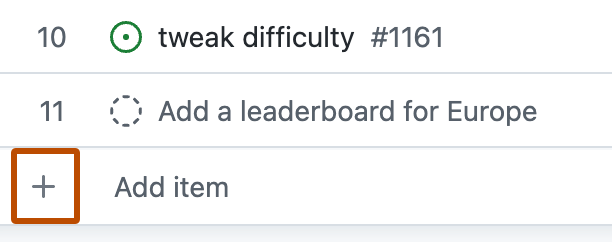
-
单击“创建新问题”。
-
在“创建新问题”对话框顶部,选择要在其中创建新问题的存储库。
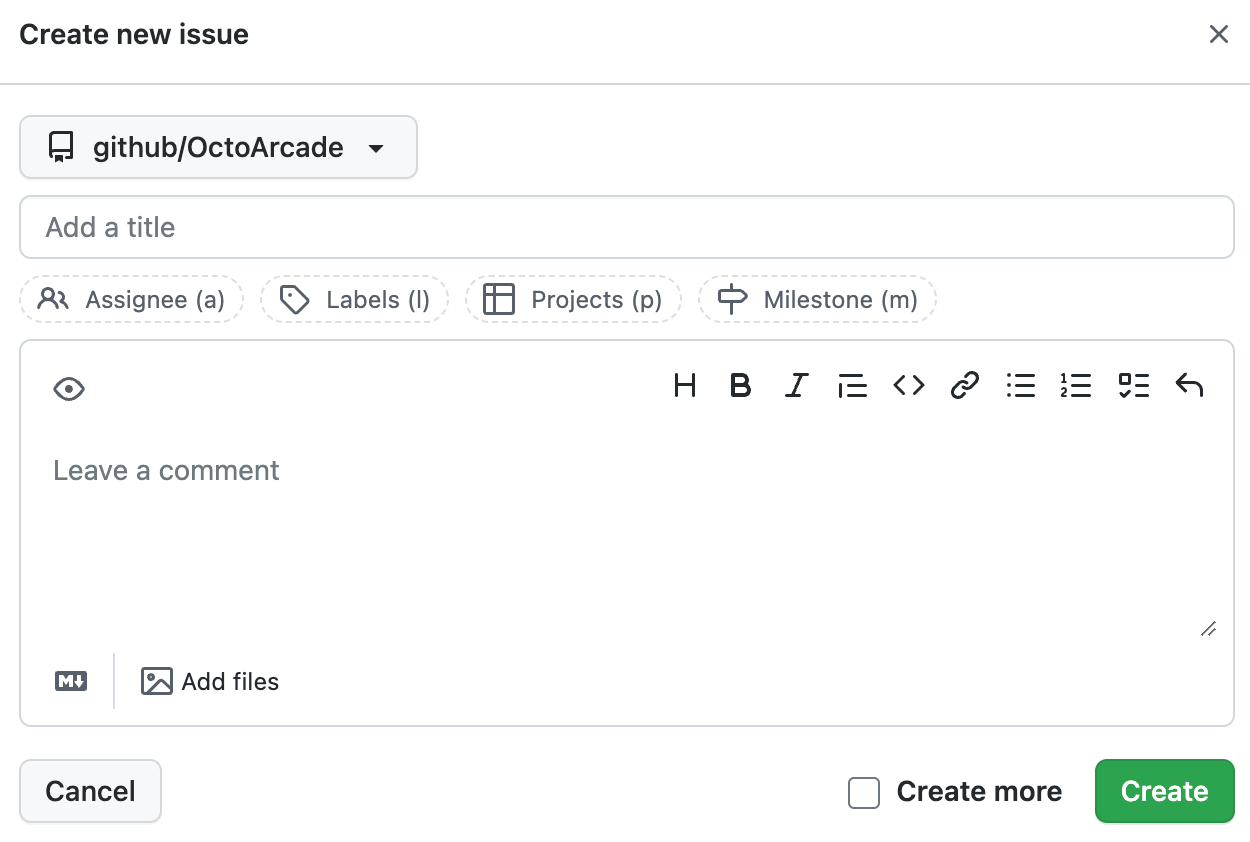
-
在存储库下拉列表下,键入新问题的标题。
-
(可选)使用标题字段下方的字段来设置代理人、标签和里程碑,并将新问题添加到其他项目。
-
(可选)键入问题的说明。
-
(可选)如果要创建更多问题,请选择“创建更多”,创建问题时对话框将重新打开。
-
单击“创建”。
创建草稿议题
草稿议题有助于快速捕获想法。 与从存储库引用的问题和拉取请求不同,草稿问题只存在于你的项目中。
-
将光标放在项目最后一行, 的旁边。
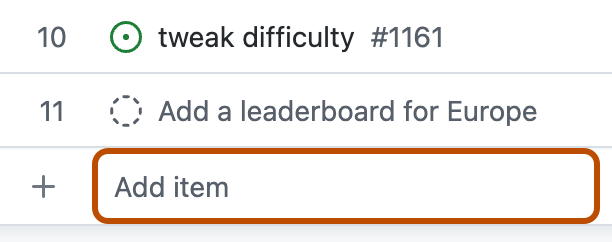
-
键入想法,然后按 Enter 键。
-
要添加正文文本,请单击草稿议题的标题。 在显示的 Markdown 输入框中,输入草拟的问题正文文本,然后单击“保存”。
草稿议题可以具有标题、文本正文、受理人以及项目中的任何自定义字段。 为了填充草稿议题的存储库、标签或里程碑,必须首先将草稿问题转换为议题。 有关详细信息,请参阅“将草稿议题转换为议题”。
注意:用户在草稿问题中被分配或提及时不会收到通知,除非草稿问题已转换为问题。